Procedura per Stampa ed Invio Verbali
Invio della Prima Notifica
Supponiamo di dover stampare ed inviare i verbali dal numero 1 a 50 del 2011. La procedura da seguire è la seguente:
-
Verificare che i verbali compresi nell'intervallo siano completi e che per tutti i verbali non siano già presenti notifiche.
-
Andare nella pagina di inserimento della Distinta Prima Notifica.
-
Inserire 'Dal N° Verbale', 'Al N° Verbale ', 'Anno Verbale'. E' possibile inserire manualmente nel campo 'Dal N.Raccomandata' il Numero della prima raccomandata da assegnare, oppure selezionare il flag 'Prendi il N.Raccomandata dal Range Assegnato da Poste', nel caso in cui si avesse a disposizione un range assegnato da Poste Italiane per i Numeri di Raccomandata da stampare direttamente.
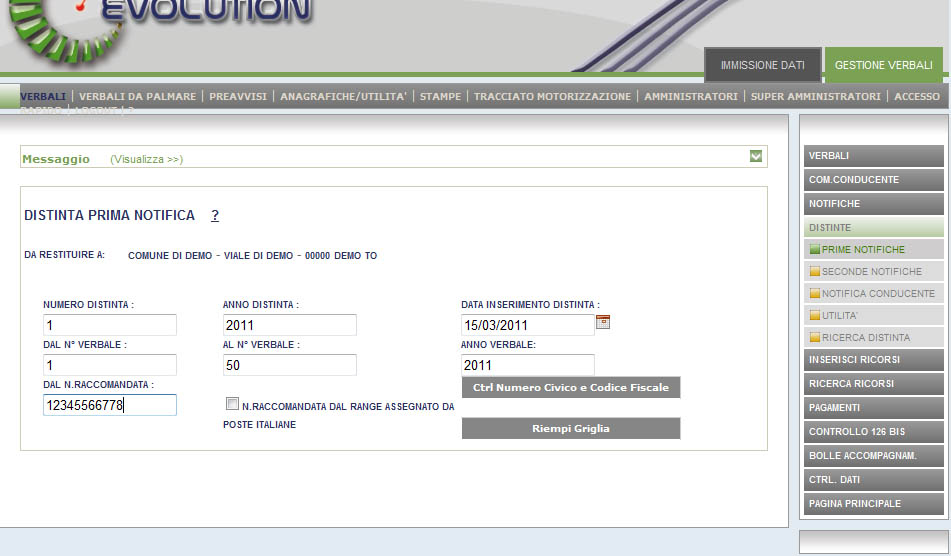
-
Premere 'Riempi Griglia'. La griglia sottostante viene popolata con i dettagli dei verbali, delle notifiche e dei numeri di raccomandata assegnati e la Distinta viene salvata nel database. Per ogni Verbale che fa parte dell'intervallo considerato il sistema crea una Notifica nello stato 'Spedita' con l'opportuno numero di raccomandata associato. E' possibile visualizzare le notifiche create per ogni verbale attraverso le icone con la freccia verde presenti a destra nella griglia oppure direttamente nel verbale nella pagina 'Notifiche'.
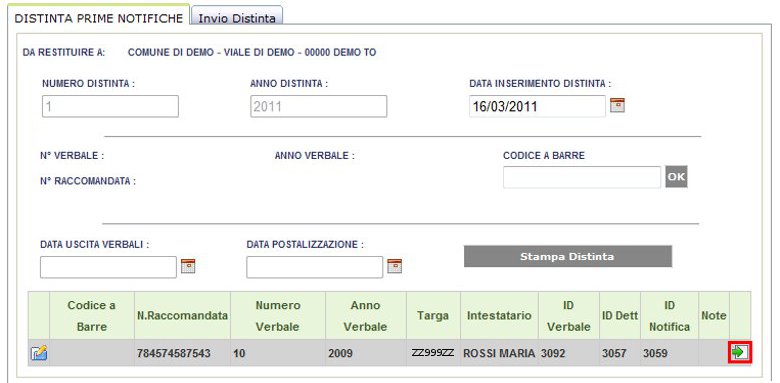
-
Stampare Verbali, Bollettini e 23L dall'applicativo FastService.
-
Una volta stampati i 23L, prima di inviare i Verbali, su Evolution si inseriscono i codici a barre (AG) presenti nelle cartoline 23L per tutti i verbali della distinta, le relative notifiche verranno aggiornate automaticamente. A questo punto è possibile stampare la Distinta dell'invio di Prima Notifica dei Verbali, attraverso il bottone 'Stampa Distinta'.
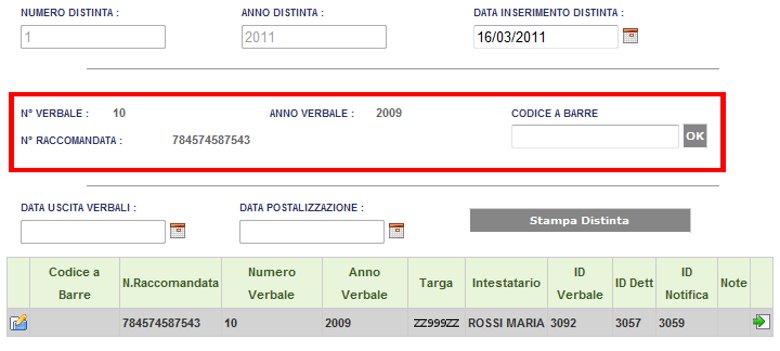
-
Ora è possibile spedire i Verbali. La Distinta deve essere aggiornata. Si cerca la distinta che si vuole modificare, nella toolbar si seleziona 'Modifica'. I campi della distinta diventano scrivibili, si inseriscono 'Data Uscita Verbali', cioè la data in cui i Verbali sono effettivamente 'usciti' dal Centro Servizi ed inviati al Comune, e 'Data Postalizzazione', cioè la data in cui i verbali sono stati effettivamente consegnati all'Ufficio Postale, e si preme 'Salva' nella toolbar. Tutte le notifiche create con la distinta verranno aggiornate automaticamente con le date inserite nella Distinta.
-
A questo punto i Verbali sono stai inviati, quando le cartoline 23L 'rientreranno', bisognerà semplicemente aggiornare nel giusto modo lo stato delle Notifiche, già presenti nel sistema nello stato 'Spedita'.
Invio della Seconda Notifica Via Poste Italiane
Supponiamo di avere un insieme di Verbali per cui la notifica non è andata a buon fine. Per ognuno di quei Verbali sarà presente almeno una Notifica in uno degli stati di 'mancata notifica' ('Mancata Consegna del Plico a Domicilio', 'Notifica a Societa Non Solidali', 'Notifica al vecchio Proprietario', 'Notifica al nuovo Proprietario').
In questo caso la procedura da seguire è la seguente:
-
Aggiornare correttamente le notifiche precedenti non andate a buon fine.
-
Verificare che ogni verbale sia completo e se necessario modificare i dati dell'intestatario del Verbale.
-
Andare nella pagina di inserimento della Distinta Seconda Notifica
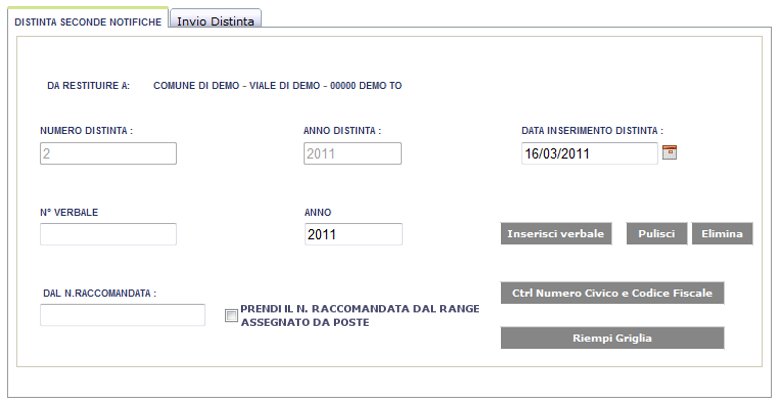
-
Inserire i Verbali nella lista uno alla volta indicandone Numero e Anno negli appositi campi e premendo poi il bottone 'Inserisci Verbale'.
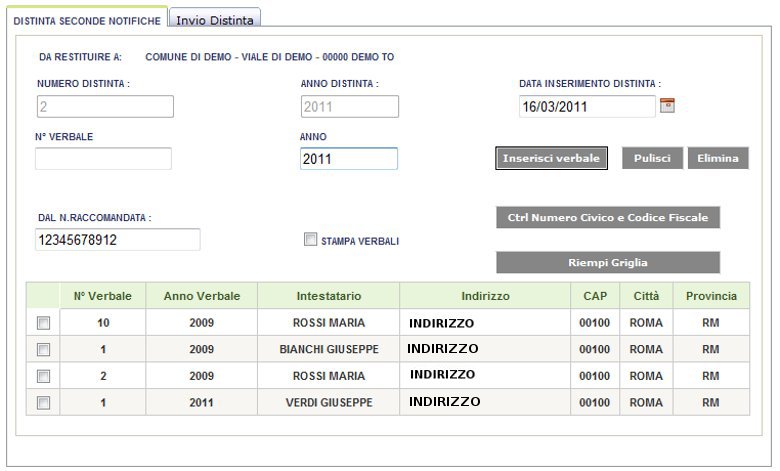
-
Una volta compilata la lista di Verbali da ri-notificare, è possibile inserire manualmente nel campo 'Dal N.Raccomandata' il Numero della prima raccomandata da assegnare, oppure selezionare il flag 'Prendi il N.Raccomandata dal Range Assegnato da Poste', nel caso in cui si avesse a disposizione un range assegnato da Poste Italiane per i Numeri di Raccomandata da stampare direttamente.
-
Premere 'Riempi Griglia'. La griglia sottostante viene aggiornata con i dettagli dei verbali, delle notifiche e dei numeri di raccomandata assegnati e la Distinta viene salvata nel database. Per ogni Verbale che fa parte dell'intervallo considerato il sistema crea una Notifica nello stato 'Spedita' con l'opportuno numero di raccomandata associato. E' possibile visualizzare le notifiche create per ogni verbale attraverso le icone con la freccia verde presenti a destra nella griglia oppure direttamente nel verbale nella pagina 'Notifiche'.
-
Stampare Verbali, Bollettini e 23L dall'applicativo FastService.
-
Una volta stampati i 23L, prima di inviare i Verbali, su Evolution si inseriscono i codici a barre (AG) presenti nelle cartoline 23L per tutti i verbali della distinta, le relative notifiche verranno aggiornate automaticamente. A questo punto è possibile stampare la Distinta dell'invio di Seconda Notifica dei Verbali.
-
Ora è possibile spedire i Verbali. La Distinta deve essere aggiornata inserendo 'Data Uscita Verbali', cioè la data in cui i Verbali sono effettivamente 'usciti' dal Centro Servizi ed inviati al Comune, e 'Data Postalizzazione', cioè la data in cui i verbali sono stati effettivamente consegnati all'Ufficio Postale. Tutte le notifiche create con la distinta verranno aggiornate automaticamente con le date inserite nella Distinta.
-
A questo punto i Verbali sono stai inviati, quando le cartoline 23L 'rientreranno', bisognerà semplicemente aggiornare nel giusto modo lo stato delle Notifiche, già presenti nel sistema nello stato 'Spedita'.
Invio della Notifica al Conducente Via Poste Italiane
Supponiamo di dover notificare un verbale al conducente. Naturalmente per inviare un verbale al conducente è necessario che i campi relativi ai dati del conducente siano stati inseriti dalla maschera 'Comunicazione del Conducente'.
In questo caso la procedura da seguire è la seguente:
-
Andare nella pagina di inserimento della Distinta al Conducente;
-
Inserire i Verbali nella lista uno alla volta indicandone Numero e Anno negli appositi campi e premendo poi il bottone 'Inserisci Verbale'.
-
Una volta compilata la lista di Verbali da notificare, è possibile inserire manualmente nel campo 'Dal N.Raccomandata' il Numero della prima raccomandata da assegnare, oppure selezionare il flag 'Prendi il N.Raccomandata dal Range Assegnato da Poste', nel caso in cui si avesse a disposizione un range assegnato da Poste Italiane per i Numeri di Raccomandata da stampare direttamente.
-
Premere 'Riempi Griglia'. La griglia sottostante viene aggiornata con i dettagli dei verbali, delle notifiche e dei numeri di raccomandata assegnati e la Distinta viene salvata nel database. Per ogni Verbale che fa parte dell'intervallo considerato il sistema crea una Notifica nello stato 'Spedita' indirizzata al conducente indicato negli appositi campi del verbale con l'opportuno numero di raccomandata associato. E' possibile visualizzare le notifiche create per ogni verbale attraverso le icone con la freccia verde presenti a destra nella griglia oppure direttamente nel verbale nella pagina 'Notifiche'.
-
Stampare Verbali, Bollettini (se necessario) e 23L da FastService.
-
Una volta stampati i 23L, prima di inviare i Verbali, su Evolution si inseriscono i codici a barre (AG) presenti nelle cartoline 23L per tutti i verbali della distinta, le relative notifiche verranno aggiornate automaticamente. A questo punto è possibile stampare la Distinta dell'invio della Notifica al conducente dei Verbali.
-
Ora è possibile spedire i Verbali. La Distinta deve essere aggiornata inserendo 'Data Uscita Verbali', cioè la data in cui i Verbali sono effettivamente 'usciti' dal Centro Servizi ed inviati al Comune, e 'Data Postalizzazione', cioè la data in cui i verbali sono stati effettivamente consegnati all'Ufficio Postale. Tutte le notifiche create con la distinta verranno aggiornate automaticamente con le date inserite nella Distinta.
-
A questo punto i Verbali sono stai inviati, quando le cartoline 23L 'rientreranno', bisognerà semplicemente aggiornare nel giusto modo lo stato delle Notifiche, già presenti nel sistema nello stato 'Spedita'.
Invio della Notifica Via Messo Comunale
Supponiamo di avere un Verbale per cui la notifica non è andata a buon fine. Per questo Verbale sarà presente almeno una Notifica in uno degli stati di 'mancata notifica' ('Mancata Consegna del Plico a Domicilio', 'Notifica a Societa Non Solidali', 'Notifica al vecchio Proprietario'). Supponiamo di voler tentare un'altra notifica via Messo Comunale.
In questo caso la procedura da seguire è la seguente:
-
Aggiornare correttamente le notifiche precedenti non andate a buon fine.
-
Verificare che il verbale sia completo e se necessario modificare i dati dell'intestatario del Verbale.
-
Andare nella pagina di inserimento di una nuova Notifica o andare sul Verbale, nella sezione 'Notifiche' e premere il bottone 'Inserisci Notifica'.
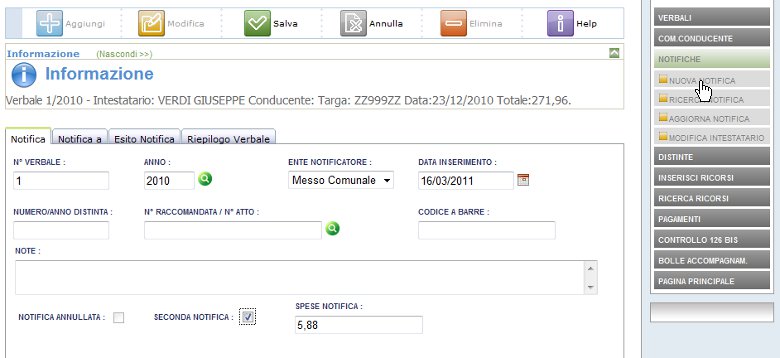
-
Inserire nella Notifica i campi per la spedizione del Verbale via Messo Comunale. In particolare inserire 'Ente Notificatore'='Messo Comunale', inserire manualmente le 'Spese Notifica'. Nella sezione 'Esito Notifica' mettere 'Stato'='Spedita'. Salvare la Notifica. La Notifica potrà essere anche aggiornata in seguito, l'inserimento in questa fase serve per fare in modo che le spese di questa notifica siano comprese nelle spese del Verbale.
-
Stampare il Verbale ed il relativo bollettino e, se necessario, la notifica messo comunale dall'applicativo FastService.
-
Spedire il Verbale ed eventualmente aggiornare la notifica nello stato 'Spedita' inserendo le date di spedizione del Verbale esatte.
-
A questo punto il Verbale è stato inviato. Quando sarà noto l'esito della notifica via Messo Comunale, si dovrà aggiornare adeguatamente lo stato della relativa Notifica, già presente nel sistema nello stato 'Spedita'.